So laden Sie Spiele von Ihrem Telefon oder PC auf Ihr PlayStation 4

PlayStation 4-Spiele können sehr umfangreich sein und benötigen Stunden zum Herunterladen. Zum Glück können Sie Spiele herunterladen, auch wenn Sie nicht zu Hause sind. Alles, was Sie brauchen, ist Sonys offizielle Smartphone-App oder ein Webbrowser auf jedem PC.
Dies funktioniert nur mit digitalen Spielen. Wenn Sie eine physische Kopie des Spiels haben, müssen Sie es in das Laufwerk Ihrer PlayStation 4 einlegen, bevor die Konsole mit der Installation und dem Herunterladen von Updates beginnt (offensichtlich). Sie können jedoch auch digitale Spiele von zu Hause kaufen und sie werden automatisch auf Ihre PS4 heruntergeladen.
Überprüfen Sie Ihre Einstellungen für den Ruhezustand
VERWANDT: Sollten Sie "Ruhezustand" auf Ihrer PlayStation 4 verwenden, oder Ausschalten?
Dies setzt voraus, dass du die richtigen Energiespareinstellungen an deiner PlayStation 4 verwendest. Im normalen Ruhezustand bleibt die PlayStation 4 mit Sonys Servern in Verbindung und wacht automatisch auf, um Updates und Spiele herunterzuladen download.
Wenn du gerade nicht an deiner Konsole bist, kannst du diesen Schritt überspringen und einfach das Spiel herunterladen, das du herunterladen möchtest. Angenommen, Ihre PS4 befindet sich in den Standardeinstellungen für den Ruhemodus. Wenn Sie diese Funktion jedoch zuvor auf Ihrer Konsole deaktiviert haben, wird das Spiel nicht sofort heruntergeladen. Es wird automatisch heruntergeladen, wenn Sie nach Hause kommen und schalten Sie Ihre PS4 ein.
Um diese Einstellung auf Ihrer PS4 zu überprüfen, gehen Sie zu Einstellungen> Stromspareinstellungen> Verfügbare Funktionen im Ruhezustand einstellen. Stellen Sie sicher, dass die Option "Mit dem Internet verbunden bleiben" aktiviert ist. Auf diese Weise können Sie Ihre PS4 aufwecken und Spiele und Updates herunterladen.
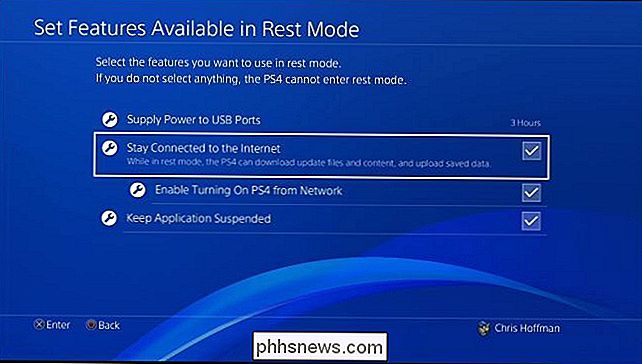
Sie sollten außerdem sicherstellen, dass Sie mit demselben Benutzerkonto im PlayStation Network angemeldet sind, das Sie auf Ihrem Telefon verwenden. Gehen Sie zu Einstellungen> Kontoeinstellungen und wählen Sie "Anmelden", wenn Sie dazu aufgefordert werden. Wenn Sie stattdessen die Option "Abmelden" sehen, sind Sie bereits vollständig angemeldet.
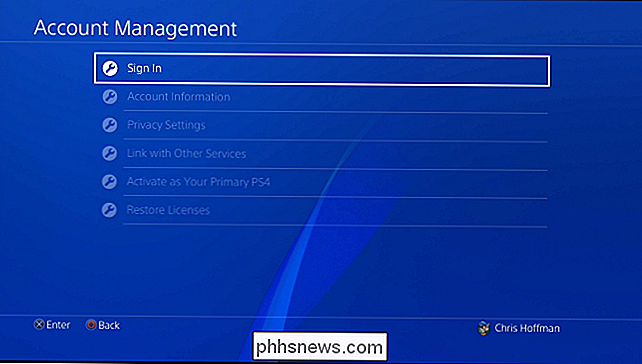
So laden Sie Spiele von Ihrem Telefon herunter
Sie können Spiele von Ihrem Handy mit Sonys PlayStation App herunterladen, die bei Google Play verfügbar ist Android oder der App Store für iPhone.
Starten Sie die App nach der Installation und melden Sie sich mit demselben PlayStation Network-Konto an, das Sie auf Ihrer PlayStation 4 verwenden. Tippen Sie auf das PlayStation Store-Symbol oben links in der App.
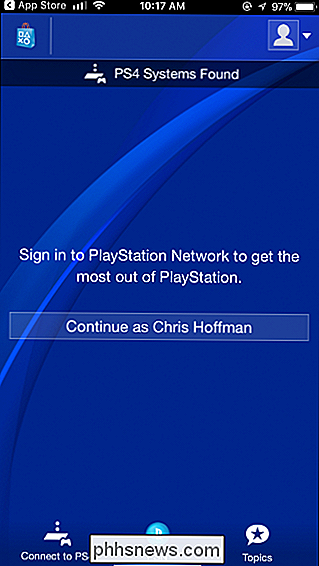
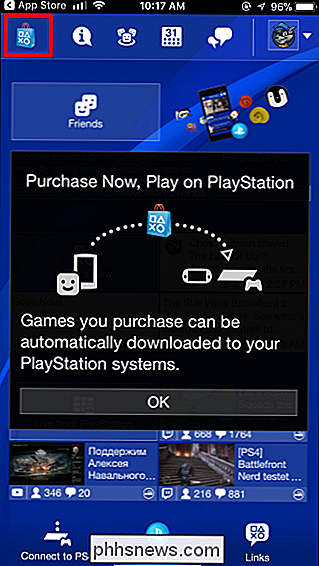
Um ein Spiel herunterzuladen, das Sie noch nicht gekauft haben (oder das Sie zuvor heruntergeladen haben, falls das Spiel kostenlos ist), finden Sie das Spiel hier im PlayStation Store. Tippe auf die Schaltfläche "In den Warenkorb" und kaufe das Spiel oder tippe auf "Kostenlose Demo probieren", wenn es eine kostenlose Demo ist.
Sobald du deinen Kauf bestätigt hast, tippe auf "Download auf dein PS4", um sofort mit dem Download zu beginnen Spiel mit der PlayStation 4, die mit deinem Konto verknüpft ist.
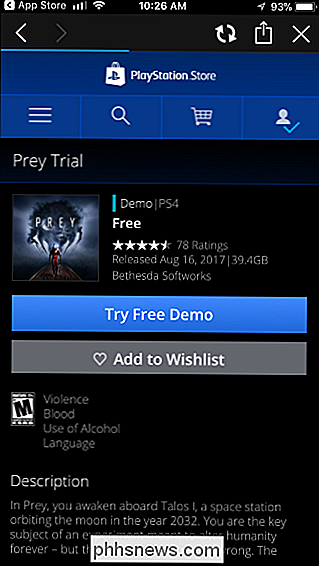
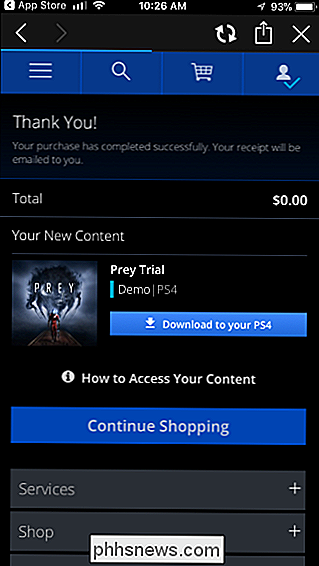
Um ein Spiel herunterzuladen, das du bereits gekauft oder zuvor kostenlos heruntergeladen hast, tippe oben rechts auf dem Bildschirm auf das Kontosymbol. Tippe im erscheinenden Menü auf "Purchase History".
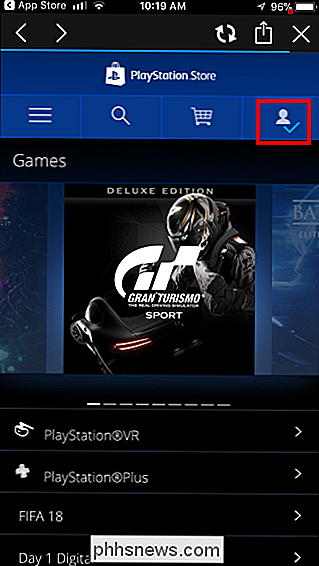
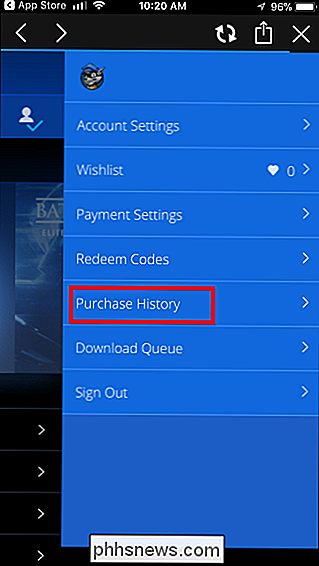
Scrolle durch die Spiele, auf die du Zugriff hast, und tippe auf die Schaltfläche "Auf PS4 herunterladen", um alle herunterzuladen, die du herunterladen möchtest. Ihre PS4 lädt sie automatisch herunter.
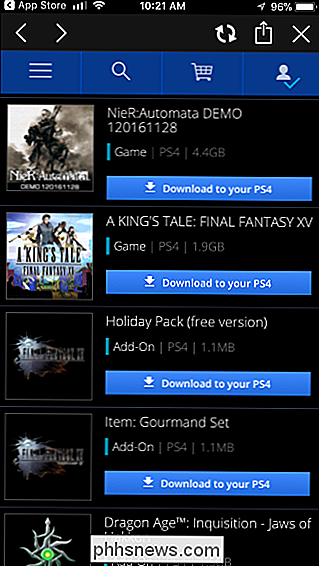
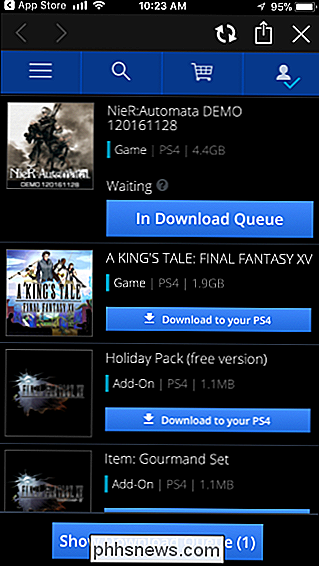
Sie können auf Ihr Kontosymbol tippen und "Download Queue" auswählen, um die Warteschlange der herunterzuladenden Spiele und deren Status anzuzeigen. Sie können auch auf die Schaltfläche "X" auf diesem Bildschirm tippen, um den Download aus der Ferne zu stoppen.
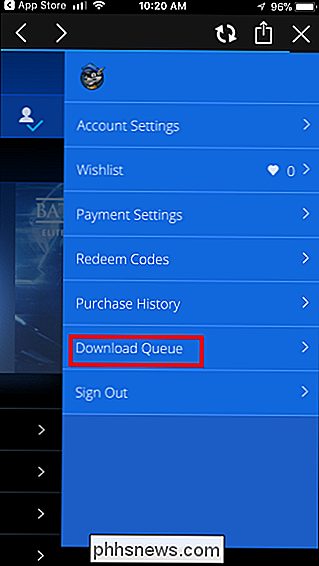
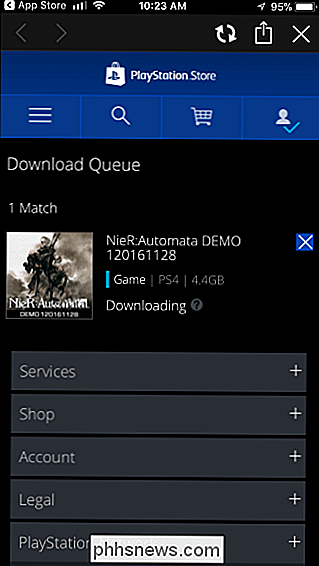
So laden Sie Spiele von einem Webbrowser herunter
Sie können Spiele von jedem Webbrowser über Sonys PlayStation Store-Website herunterladen. Gehe zur Website, klicke auf "Anmelden" und melde dich mit dem Konto an, das mit deiner PS4 verknüpft ist.
Dieser Vorgang funktioniert auf der Website genauso wie in der PlayStation App. Suchen Sie ein kostenpflichtiges oder kostenloses Spiel, das Sie installieren möchten, und kaufen Sie es oder laden Sie es kostenlos herunter.
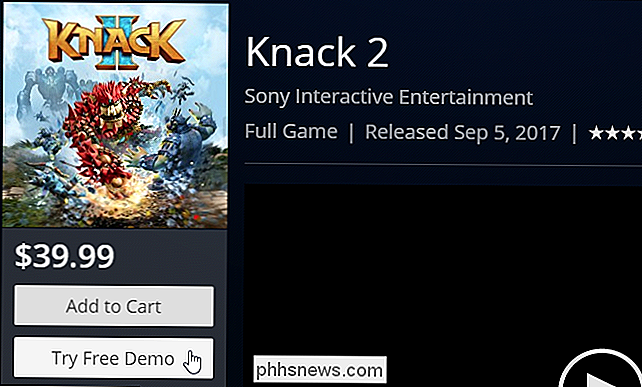
Sobald Sie den Kauf oder kostenlosen Download bestätigt haben, können Sie den Download auf Ihr PS4 starten Spiel auf der PlayStation 4, die mit deinem Konto verknüpft ist.

Um mit dem Herunterladen eines Spiels zu beginnen, das du zuvor gekauft oder kostenlos heruntergeladen hast, klicke oben rechts auf den Namen deines Kontos und wähle "Kaufverlauf".
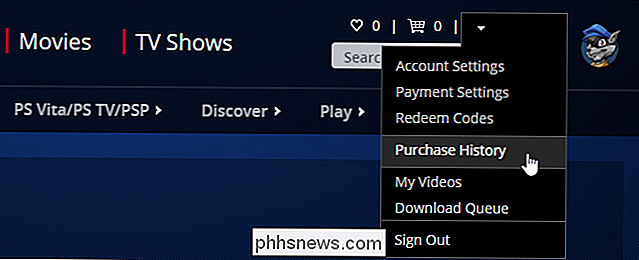
Suchen Sie das Spiel, das Sie herunterladen möchten, und klicken Sie auf die Schaltfläche "Auf PS4 herunterladen".
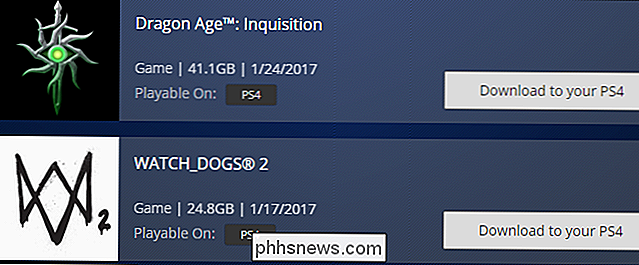
Um Ihre Download-Warteschlange anzuzeigen, klicken Sie oben rechts auf den Namen Ihres Kontos und wählen Sie "Download-Warteschlange" Sie können Ihre aktiven Downloads von diesem Bildschirm aus ansehen und gegebenenfalls von hier aus abbrechen.
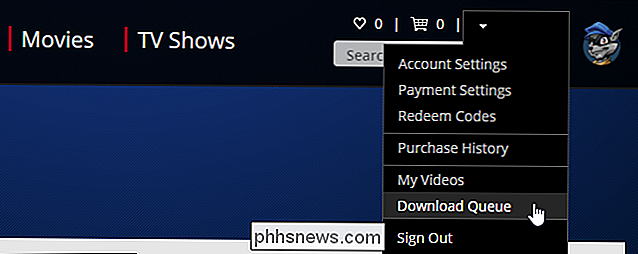
Wenn der Download nicht automatisch startet
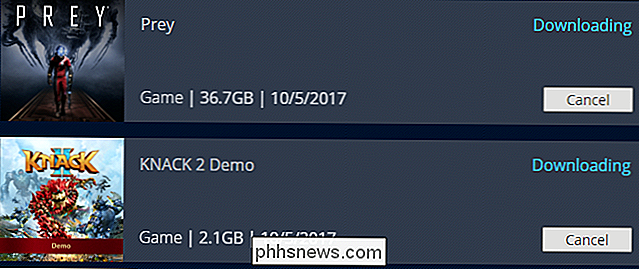
Das Herunterladen des Spiels kann einige Minuten dauern, nachdem Sie auf "Download auf" geklickt haben deine PS4 "Taste. Wenn es nie startet, hat dein PlayStation 4 entweder die falsche Einstellung für den Ruhemodus oder es ist nicht mit dem Internet verbunden. Der Download beginnt sofort, wenn jemand Ihre PS4 einschaltet und mit dem Internet verbunden ist.
Um sicherzustellen, dass dies in Zukunft funktioniert, aktivieren Sie die Option "Bleib mit dem Internet verbunden" auf dem PS4-Bildschirm "Verfügbare Funktionen im Ruhezustand" .

Können Sie einen gefälschten Namen auf Facebook verwenden?
Facebook hatte schon immer eine echte Namenspolitik, wo Sie zustimmen, dass Ihr Profilname "der Name [Sie] ist, der im täglichen Leben vorbeigeht. "Offensichtlich kannst du einen falschen Namen eingeben, und du kannst eine Weile damit davonkommen. Aber das ist nicht erlaubt und kann Probleme verursachen.

Blizzard macht eSports mit seiner neuen Overwatch-Liga richtig
ESports, der umgangssprachliche und irritierende Name für organisierte Turniere mit Multiplayer-PC- und Konsolenspielen, ist heutzutage bei Geeks angesagt. Aber wegen ihrer ausgesprochen geekigen Wurzeln scheint es einen begrenzten Appell für das allgemeine Publikum zu geben: Es ist unwahrscheinlich, dass du dich auf die DOTA International einstellst, wenn du nie eine Runde des Spiels selbst gespielt hast.



